Como usar o DNS do Google

O Google é detentor de um próprio servidor DNS, o qual é responsável por conectar o usuário à página da internet de modo que não seja necessário digitar vários endereços IP.
Para configurá-lo é muito simples e nesta publicação você vai aprender!
A princípio, vale ressaltar que o DNS, sigla para o termo Domains Name System, que pertence à Google, pode ser utilizado para Windows, bem como no macOS para melhoria da internet, agindo como um elo que traduz IPs de sites em endereços amigáveis, como um código numérico em meets.com.br.
Funcionamento
O DNS, portanto, converte um nome de domínio, como exemplo do site do Meets mencionado acima, em um endereço de IP compatível para todos os dispositivos que acessam a internet.
Um endereço de IP, por sua vez, nada mais do que uma identidade necessária que cada dispositivo recebe ao acessar a internet, de modo que seja possível encontrar o dispositivo entre todos que estão conectados.
Assim, ao passo que o domínio é digitado, ele já é convertido em IP.
Vantagens
- Conforme as intenções do DNS do Google, uma das vantagens é a melhoria na qualidade da conexão dos usuários e a rapidez para tal processo;
- Gratuidade e redirecionamento para o data center mais próximo;
- Redução de interferências;
- Carregamento mais rápido de páginas;
- Possibilita que o navegador realize solicitações ao servidor disponível que esteja mais próximo;
- Redução de falhas de cache;
- Maior segurança, realizando monitoramento da infraestrutura para mitigar a atuação de usuários mal-intencionados;
- Maior precisão.
Como fazer uso do DNS do Google no computador?
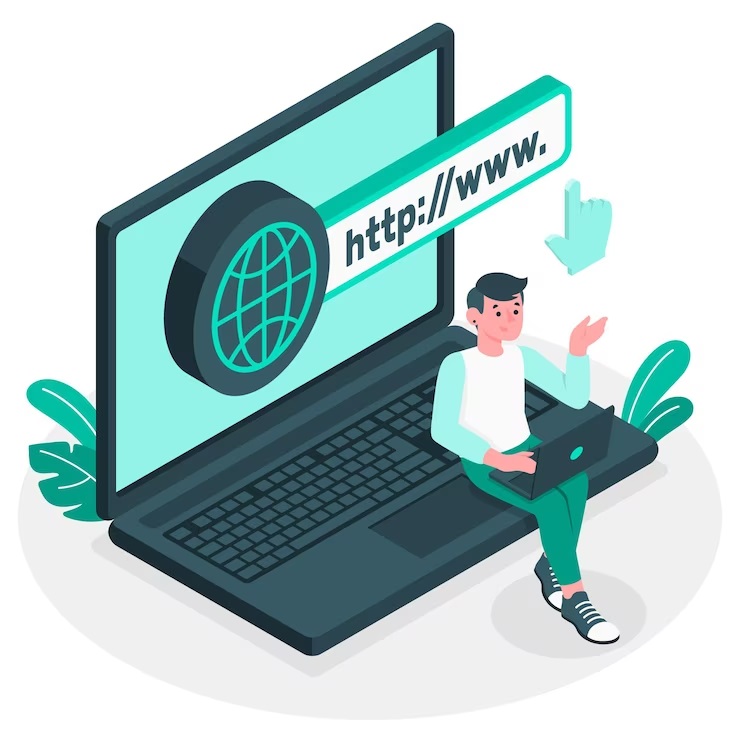
Windows
- Acesse as configurações, indo ao menu Iniciar e clicando em “Configurações”;
- Selecione o menu de rede e de internet e clique em “Rede e Internet” e logo depois em “Alterar opções de adaptador”;
- Após isso, selecione a rede e vá em “Propriedades”;
- Abra o Protocolo IPv4 em “Protocolo IP Versão 4 (TCP/IPv4)“ e clique em “Propriedades“;
- Troque o DNS;
- Para isso, habilite a opção “Usar os seguintes endereços de servidor de DNS” e coloque os seguintes endereços:
-> Primário – 8.8.8.8;
-> Secundário – 8.8.4.4. - Confirme as alterações.
macOS
- Clique no Menu Apple;
- Selecione “Preferências do Sistema”, depois a opção “Rede”;
- Acesse a sua conexão ativa;
- Clique no botão “Avançado” e depois acesse a aba DNS;
- Exclua os endereços encontrados na tabela esquerda e clique em (+) para inserir novos;
- Insira os seguintes endereços:
Primário – 8.8.8.8;
Secundário – 8.8.4.4; - Confirme as alterações.
Uso no celular
Para iOS
- Acesse configurações e a seção de redes Wi-Fi;
- Após isso, toque no botão “i” para abrir mais opções;
- Em “Configurar DNS” selecione “Manual“.
- Clique em “Adicionar Servidor” e insira as informações solicitadas.
Android
- Acesse a sua rede Wi-Fi e vá em mais opções;
- Clique no ícone de engrenagem para editar e selecione o lápis para editar sua rede;
- Realize a troca do DNS, acessando “Configurações de IP” e, posteriormente, selecionando a opção “Estático“;
- Role a tela para baixo e digite o DNS do Google, salvando logo após as alterações.
Problema e dúvidas?
Qualquer dúvida é só usar o chat de suporte clicando no botão de interrogação (?) no canto inferior direito do Meets.
Ou fale conosco pelo nosso portal de ajuda, clicando aqui.
Ainda não tem uma conta no Meets? Comece agora mesmo clicando aqui.
Resumo do conteúdo
